5 طرق لإصلاح نقطة دخول Battle.Net غير موجودة (09.16.25)
لم يتم العثور على نقطة دخول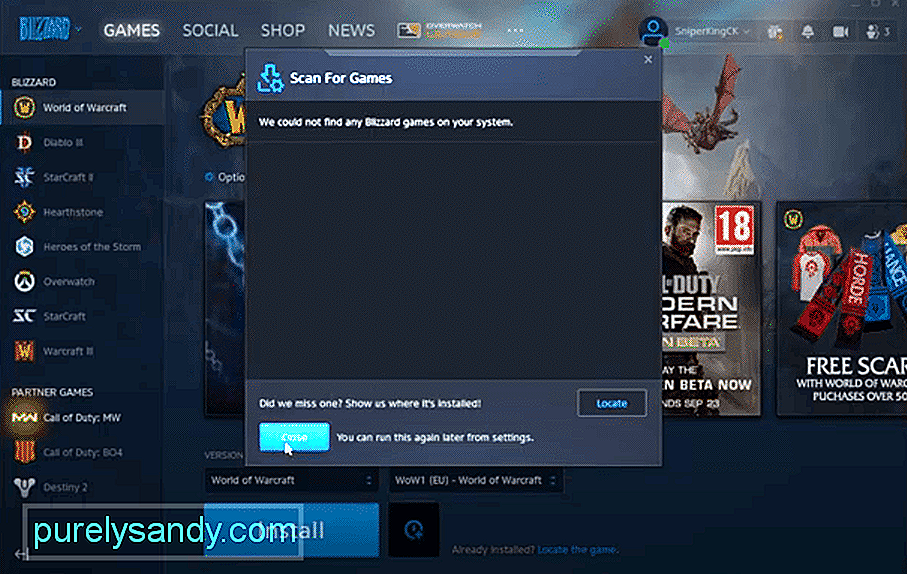 battle.net
battle.net من المحتمل أن يكون الأشخاص الذين يلعبون ألعاب Blizzard متعددة اللاعبين على الكمبيوتر على دراية بـ Battle.net ، وهو البرنامج الذي يقدمه المطورون للاعبين لبدء ألعابهم بسهولة. عادة ما يكون سهل الاستخدام ولا يسبب الكثير من المشاكل. ومع ذلك ، هناك مشكلات عرضية قد يتعين على المرء مواجهتها عاجلاً أم آجلاً ، أحدها ليس شائعًا جدًا ولكنه لا يزال مزعجًا جدًا لم يتم العثور على خطأ. نحن هنا لمناقشة هذا الخطأ والأهم من ذلك الطرق المختلفة لإصلاحه.
لم يتم العثور على نقطة دخول Battle.net ، المشكلة هي التي يواجهها بعض المستخدمين بين الحين والآخر أثناء محاولة تشغيل المشغل. إنها مشكلة مزعجة بالنسبة للبعض لأنها تجعل من المستحيل لعب جميع ألعاب Blizzard المفضلة لديك من خلال التطبيق حتى يتم إصلاحها. لحسن الحظ ، هناك بعض الحلول لهذه المشكلة والتي يمكن أن تساعد المستخدمين في حلها. يتم توفير كل هذه أدناه في قائمتنا. تأكد من تجربة كل واحد منهم ويجب أن يساعدك واحد على الأقل في التأكد من عدم ظهور رسالة الخطأ مرة أخرى.
كيفية إصلاح عدم العثور على نقطة دخول Battle.Net؟على الرغم من أن هذا قد لا يمثل مشكلة بالنسبة لمعظم الأشخاص ، إلا أنه لا يزال أحد الحلول التي نذكرها لأنه أحد الحلول الأكثر وضوحًا. نظرًا لوجود العديد من الإصدارات الأحدث من نظام التشغيل التي تم إصدارها بمرور الوقت والترقيات التي تم إجراؤها على Battle.net نتيجة لذلك ، لم يعد البرنامج يدعم إصدارات Windows الأقدم.
يتضمن ذلك أي شيء تقريبًا قبل Windows XP و Windows Vista ، بما في ذلك كلاهما. إذا كنت تستخدم أيًا من هذين الخيارين لتشغيل البرنامج ، ففكر في ترقية نظام التشغيل لديك لأنه لم يعد مدعومًا.
يعد Visual C ++ Redistributable تطبيقًا مهمًا يجب أن يكون لديك على جهاز الكمبيوتر الخاص بك أثناء محاولة تشغيل Battle.net. أي مشاكل في هذا التطبيق ستؤدي بدورها إلى مشاكل مع Battle.net ، بما في ذلك أخطاء مثل هذا.
إذا تم بالفعل تثبيته تلقائيًا بواسطة بعض البرامج الأخرى ، فاحذف الإصدار الحالي من C ++ على جهاز الكمبيوتر وانتقل إلى صفحة Microsoft الرسمية للتطبيق لتنزيله يدويًا. بمجرد اكتمال الإعداد وجاهزة C ++ ، قم بتشغيل Battle.net مرة أخرى ولن يستمر الخطأ بالتأكيد.
مثل هذه المشكلات هي الأكثر شيوعًا في Battle.net عندما تكون هناك ملفات تالفة و / أو قيود أذونات. هناك طريقة رائعة لتجاوز كلا هذين الأمرين ولتشغيل Battle.net بشكل صحيح دون أخطاء وهي إنشاء حساب مسؤول جديد. للقيام بذلك ، استخدم قائمة ابدأ في Windows وانتقل إلى قائمة الحسابات.
انقر فوق خيار إنشاء حساب جديد هنا وقم بإعداده قبل منحه أذونات إدارية على جهاز الكمبيوتر الخاص بك. ثم قم بتسجيل الدخول إلى هذا الحساب الجديد وحاول تشغيل Battle.net من خلاله. إذا كان التطبيق يعمل ، فهذا يعني أن الحساب الذي تستخدمه عادة قد تعرض للتلف. انقل جميع الملفات المهمة منه إلى هذا المستخدم الجديد للاستخدام الأمثل.
إذا كنت لا ترغب في نقل جميع ملفاتك من جهاز من المستخدمين إلى شخص آخر فقط بسبب Battle.net ، هناك حل جيد آخر يمكن أن يكون بمثابة بديل. يتطلب هذا الحل استخدام معالج أوامر Windows لإصلاح ملفات معينة.
أولاً ، ابحث عن التطبيق من خلال قائمة "ابدأ" ثم قم بتشغيله كمسؤول. ثم اكتب sfc / scannow قبل الضغط على enter. قد تستغرق العملية بعض الوقت ، ولكن بمجرد اكتمالها ، حاول إعادة تشغيل Battle.net. من المحتمل ألا تكون هناك أي رسائل خطأ هذه المرة.
يتبقى آخر حل ممكن للاعبين لتجربته إذا كانوا نتطلع إلى التخلص من هذه المشكلة مع Battle.net هو إلغاء تثبيت التطبيق تمامًا ثم إعادة تثبيته حتى يتم إصلاح أي مشاكل. يجب إصلاح أي خطأ في البرنامج الذي يتسبب في ظهور رسالة الخطأ هذه بعد إعادة التثبيت ، مما يعني أنك ستتمكن من القيام بكل ما ترغب فيه وتشغيله. Battle.net ليس تطبيقًا ضخمًا تمامًا أيضًا ، لذا لن يستغرق هذا وقتًا طويلاً كما تعتقد.
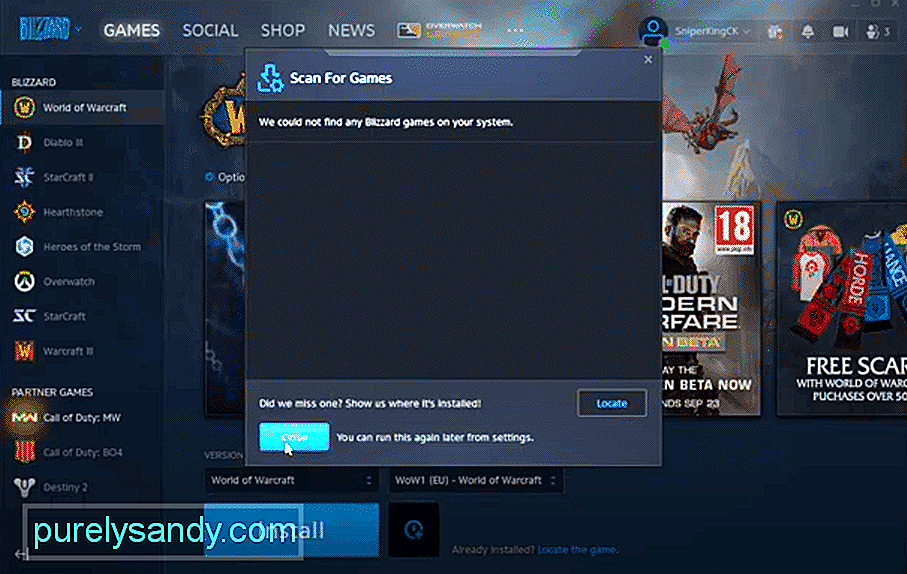
فيديو يوتيوب: 5 طرق لإصلاح نقطة دخول Battle.Net غير موجودة
09, 2025

